На странице любой группы можно сгенерировать ссылку на запись в эту группу и добавлять на ваши ресурсы в Интернете, размещать на различных рекламных площадках. Для этого зайдите на страницу группы, в которую вы хотите набрать учеников и нажмите кнопку «Ссылка на запись в группу» в блоке «Параметры»:
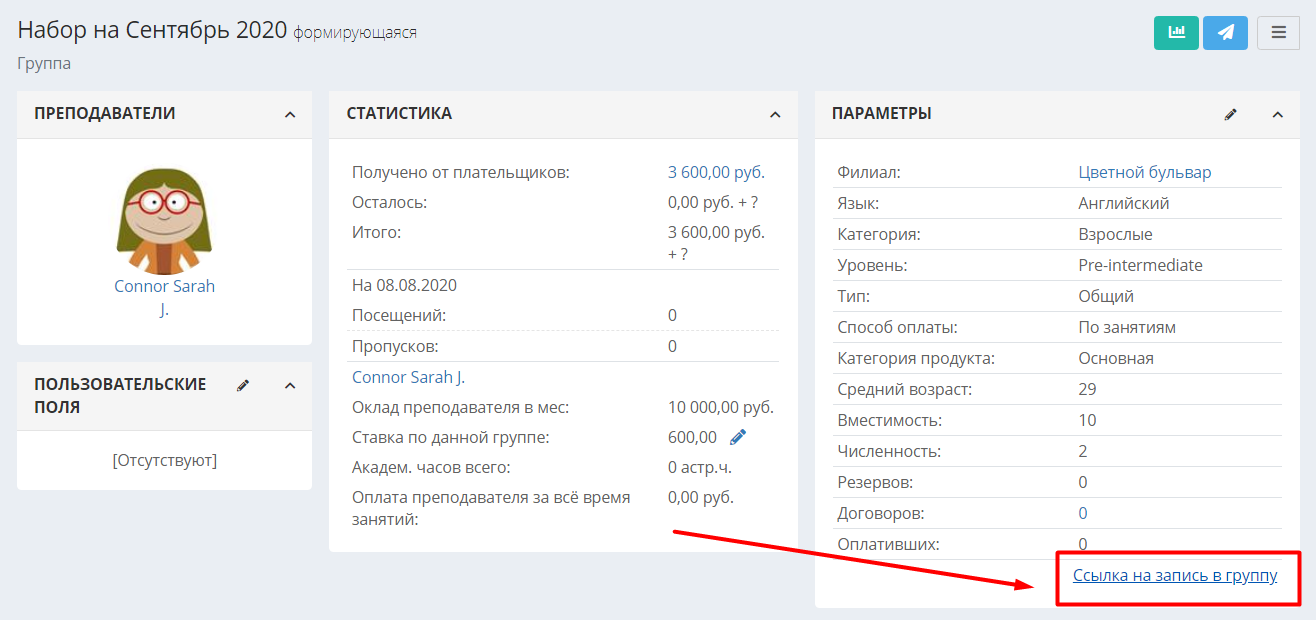
Откроется такое окно:
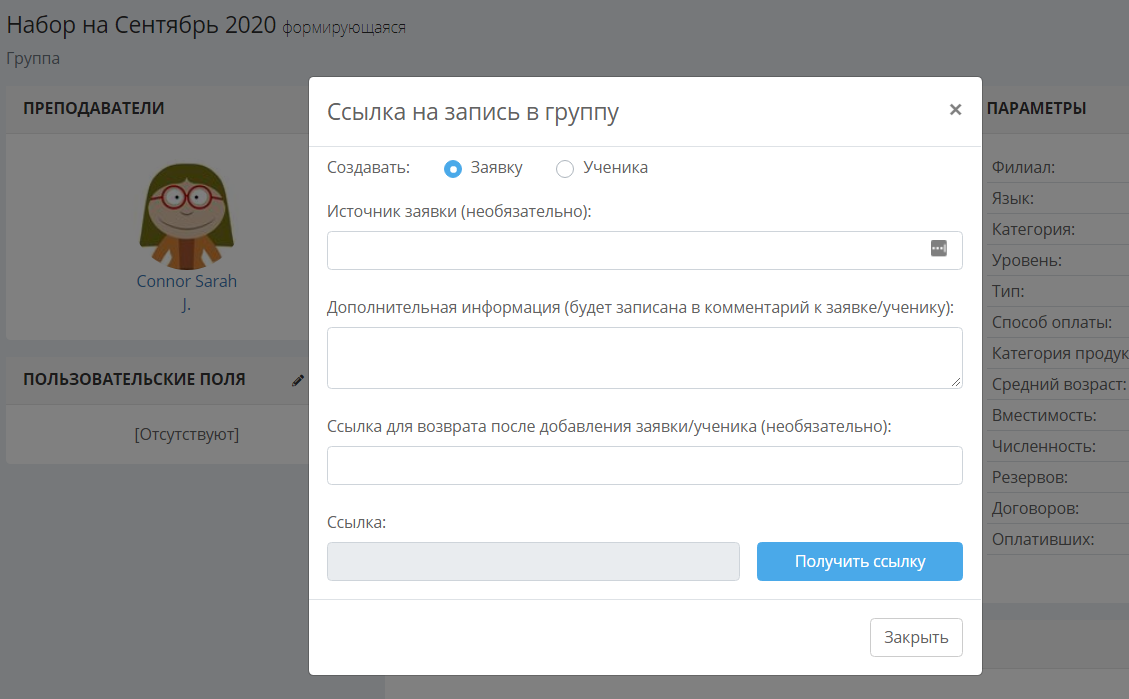
В верхней части окна вы можете выбрать способ получения информации о записи в группу: система будет создавать заявку или ученика.
Если вы выберете создание ученика, отправивший заявку пользователь автоматически становится учеником, система присваивает ему параметры обучения как у группы (дисциплину/язык, уровень, тип и возрастную категорию) и зачисляет в группу согласно её расписанию. Уведомление при этом не приходит, нужно будет отслеживать таких учеников вручную.
В окне настройки ссылки на запись в группу нет обязательных полей, но вы можете указать:
Источник заявки – полезно, если вы планируете публиковать ссылку на запись в группу на разных ресурсах. Для каждого ресурса можно сгенерировать отдельную ссылку, источник будет указан в поступивших заявках, и вы сможете вести статистику количества и качества заявок из разных источников.
Дополнительная информация – будет указана в качестве комментария к заявке, пользователь её не увидит.
Ссылка для возврата после добавления заявки/ученика – по этой ссылке ученик автоматически перейдёт после того, как заполнит заявку. Это может быть, например, главная страница вашего сайта или страница вашей группы в соц. сети.
После заполнения нужных вам полей нажмите «Получить ссылку». В поле «Ссылка» появится сгенерированный web-адрес, который вы можете использовать для публикации. Ссылку при необходимости можно укоротить и придать ей аккуратный вид при помощи любого сервиса для укорачивания ссылок, например, https://clck.ru/
Пользователи, перешедшие по ссылке, увидят это окно:
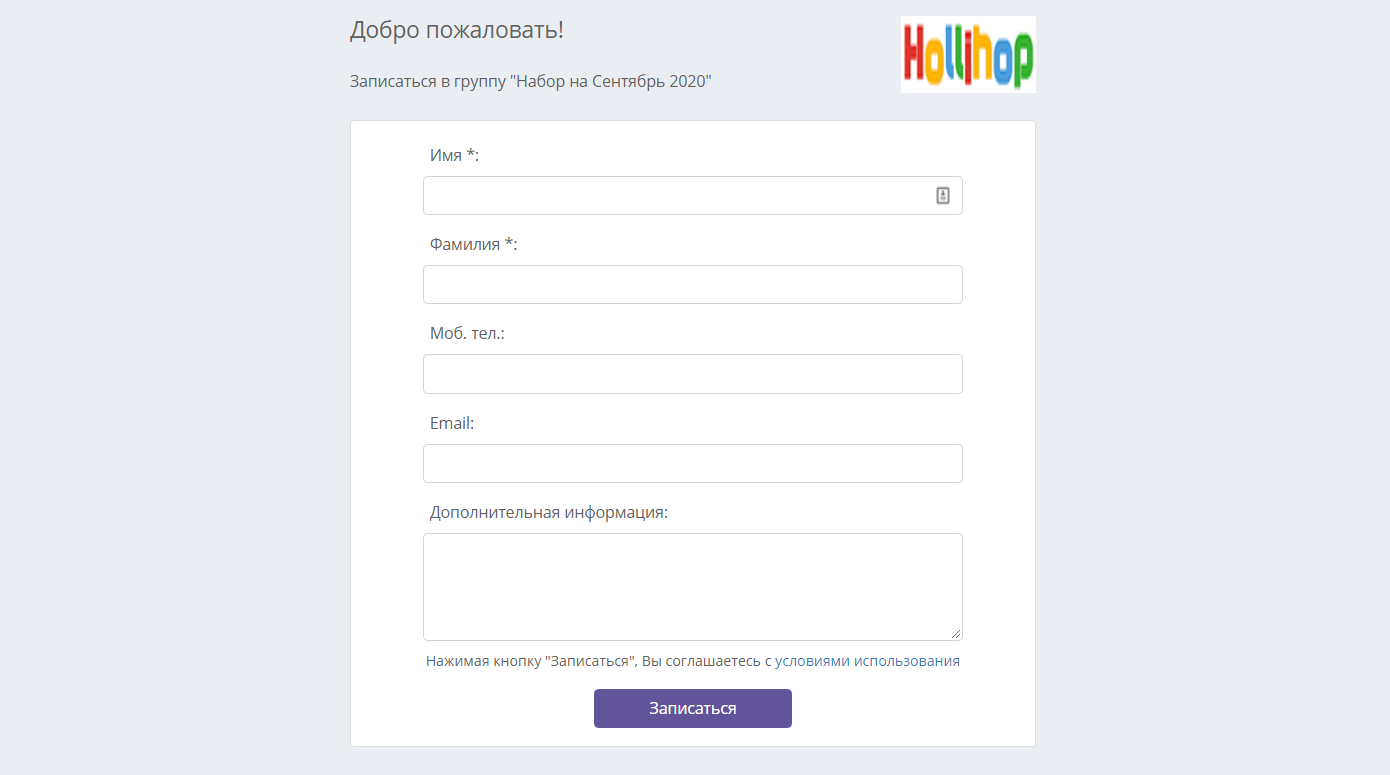
После заполнения нужных данных и нажатия кнопки «Записаться» заявка попадёт в раздел Заявки.
Пример настройки ссылки на запись в группу:
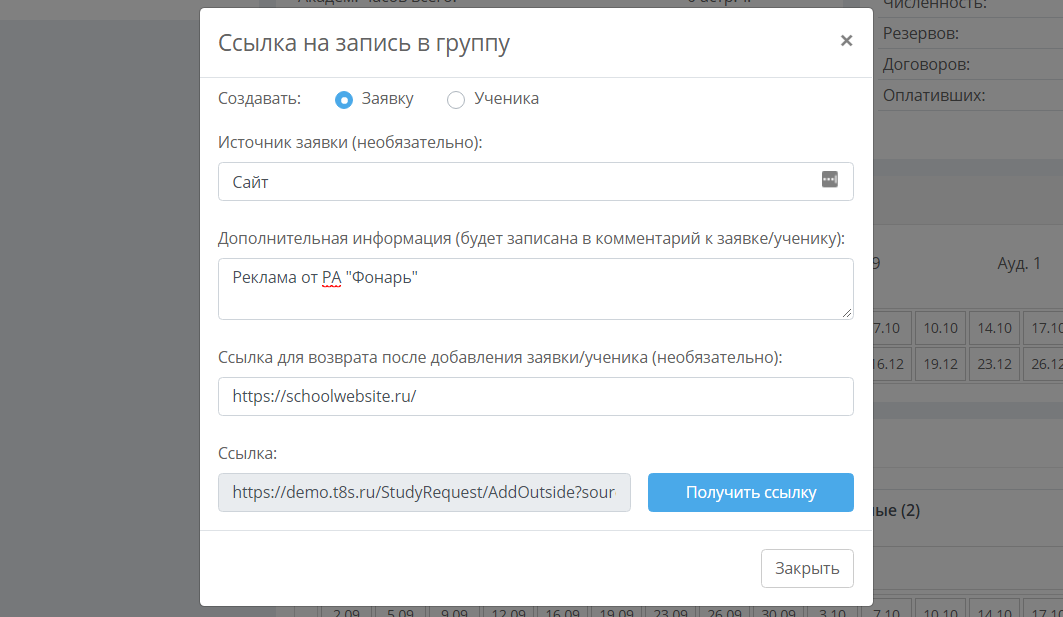
Пример заполнения пользователем заявки:
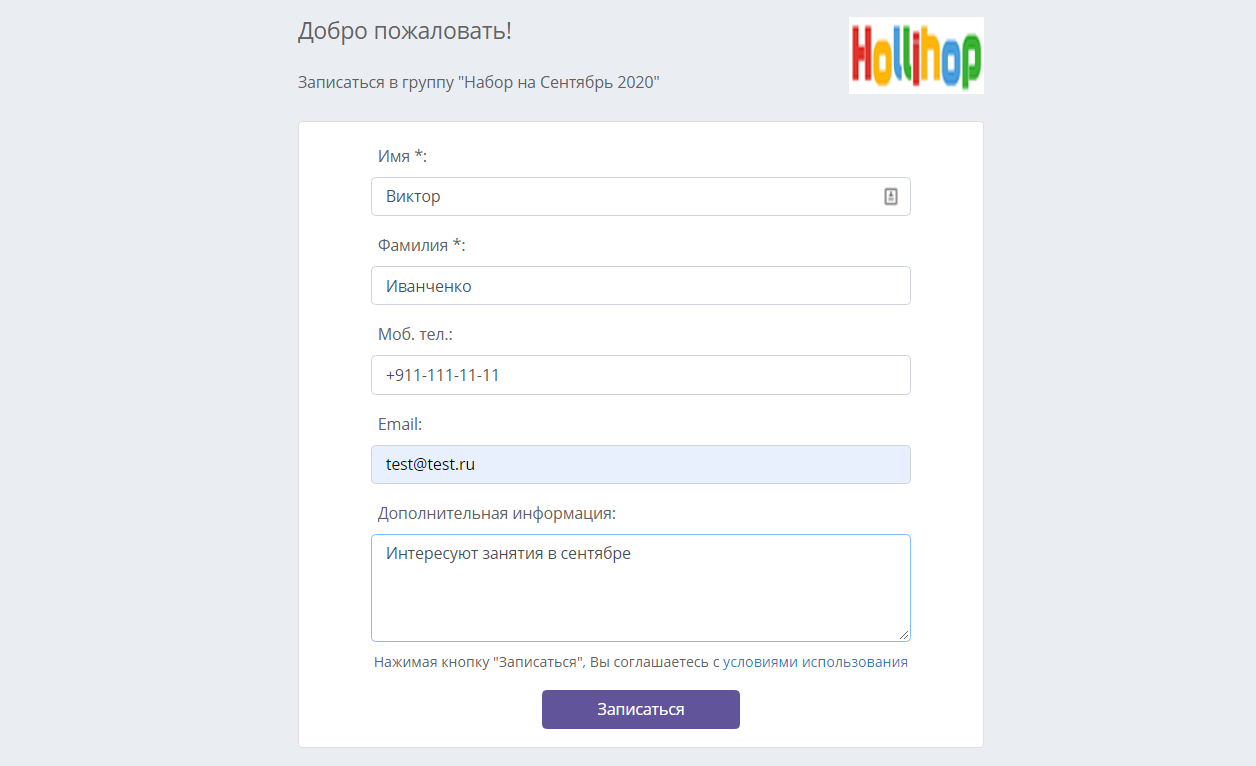
Пример отображения заявки согласно настройкам и заполненной заявке из примеров выше:
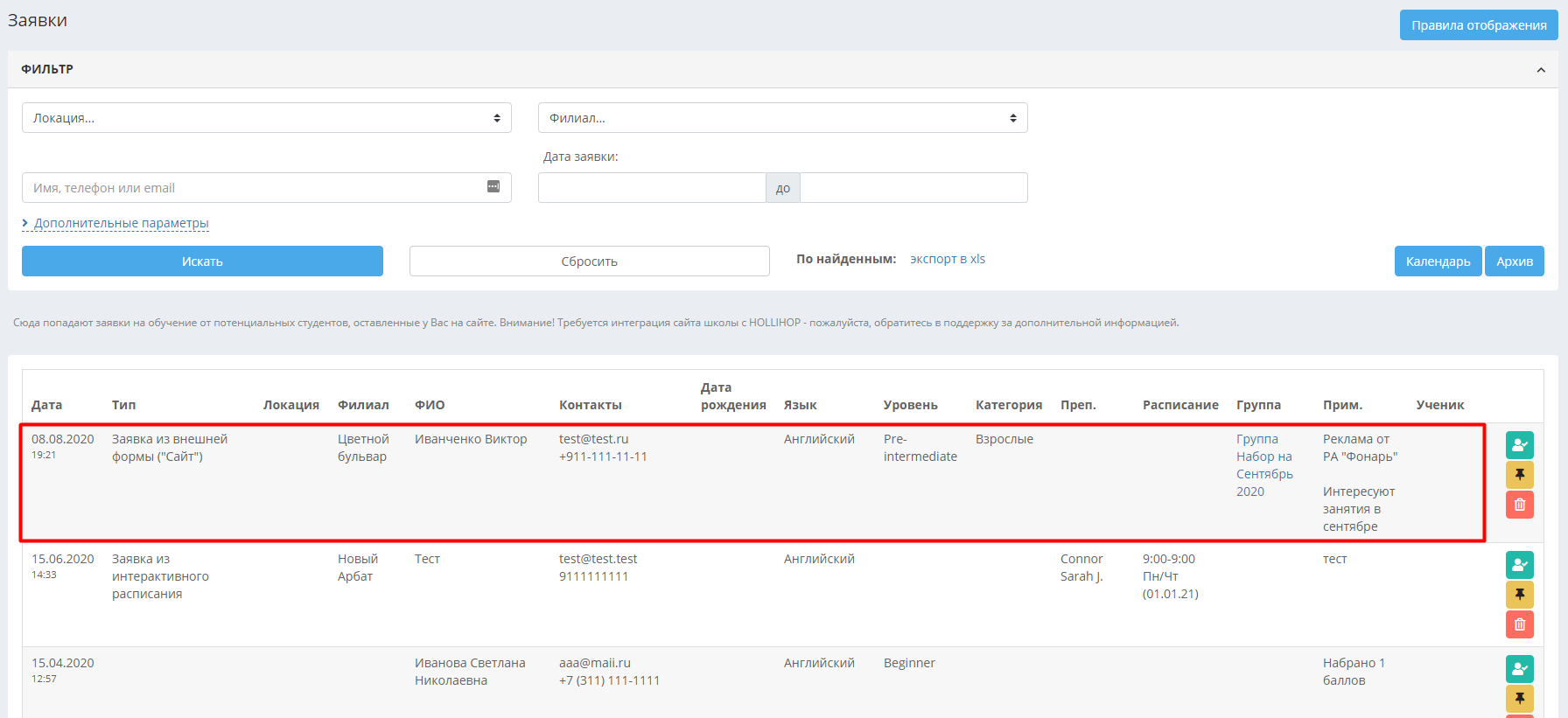
После получения заявки её можно обработать при помощи зелёной кнопки справа от неё, создать лида или ученика, подробнее см. раздел Заявки.
Видео-инструкция по созданию ссылки на запись доступна ниже:
